Tiempo estimado de lectura < 5 min
En la última publicación expliqué cómo instalar una máquina Virtual Linux (Ubuntu) a través de Virtual Box, y cómo hacer algunas configuraciones básicas. A continuación explicaré cómo instalar MySQL Server…
Iniciamos nuestra máquina virtual, y accedemos con nuestro usuario. Lo primero será actualizar el sistema. Abrimos un terminal de comandos (Ctrl+Alt+T) y escribimos lo siguiente:
[code language=”bash”]
sudo apt-get update
[/code]
Cuando se haya actualizado la información, escribimos:
[code language=”bash”]
sudo apt-get upgrade
[/code]
Así se descargarán las últimas actualizaciones. Puede llevar algunos minutos… Hecho esto instalamos MySQL Server (además del servidor, instalaremos el cliente):
[code language=”bash”]
sudo apt-get install mysql-server
[/code]
Durante la instalación, nos solicitará que proporcionemos una contraseña para el usuario root (el usuario raíz). Estaría bien que ésta fuese al menos igual de fuerte que la del usuario de Ubuntu.
Tras la instalación, el servidor debería comenzar a funcionar automáticamente. Para comprobarlo, lanzamos el siguiente comando:
[code language=”bash”]
sudo netstat -tap | grep mysql
[/code]
Si el resultado no nos informa del ID del proceso, es que no se está ejecutando. Para controlar el funcionamiento del servidor, se puede arrancar, reiniciar o parar el servicio:
[code language=”bash”]
sudo service mysql restart
sudo service mysql stop
sudo service mysql start
[/code]
Cada vez que hagamos un cambio en la configuración del servidor, será necesario reiniciar el servicio.
En el archivo /etc/mysql/mysql.conf.d/mysqld.cnf se encuentra el archivo de configuración principal. Accedemos a él a través del editor nano, para modificar una directiva (podemos acceder con otro editor, si lo preferimos):
[code language=”bash”]
sudo nano /etc/mysql/mysql.conf.d/mysqld.cnf
[/code]
Una vez dentro del archivo, bajamos hasta encontrar la línea que incluye la directiva de “bind-address” y le indicamos la IP “0.0.0.0“. Al indicarle esta IP, la el servidor será accesible desde nuestra red LAN (la de casa o la oficina) y también desde nuestro sistema anfitrión. Si preferimos que solamente sea desde la red LAN, deberemos indicar la IP que nuestra máquina invitada (es decir, la de Ubuntu) tiene en dicha red LAN. Por el contrario, si queremos que solamente sea accesible desde la máquina anfitrión, habrá que indicar la IP que tiene el invitado con respecto al anfitrión. Esto queda ejemplificado en la tercera parte de la serie.
Modificada esa línea, pulsamos Ctrl+X para salir, guardando el archivo con el mismo nombre. Después, reiniciamos el servicio.
Vamos a la tienda de software de Ubuntu (tiene un icono en el lanzador sobre el que podemos hacer clic). En la categoría “Herramientas de desarrollo” encontramos la sección “Bases de datos”. Ahí hay algunas aplicaciones para conectarse con SGBD. Instalamos MySQL Workbench. De esta manera evitaremos tener que usar más tiempo la terminal…
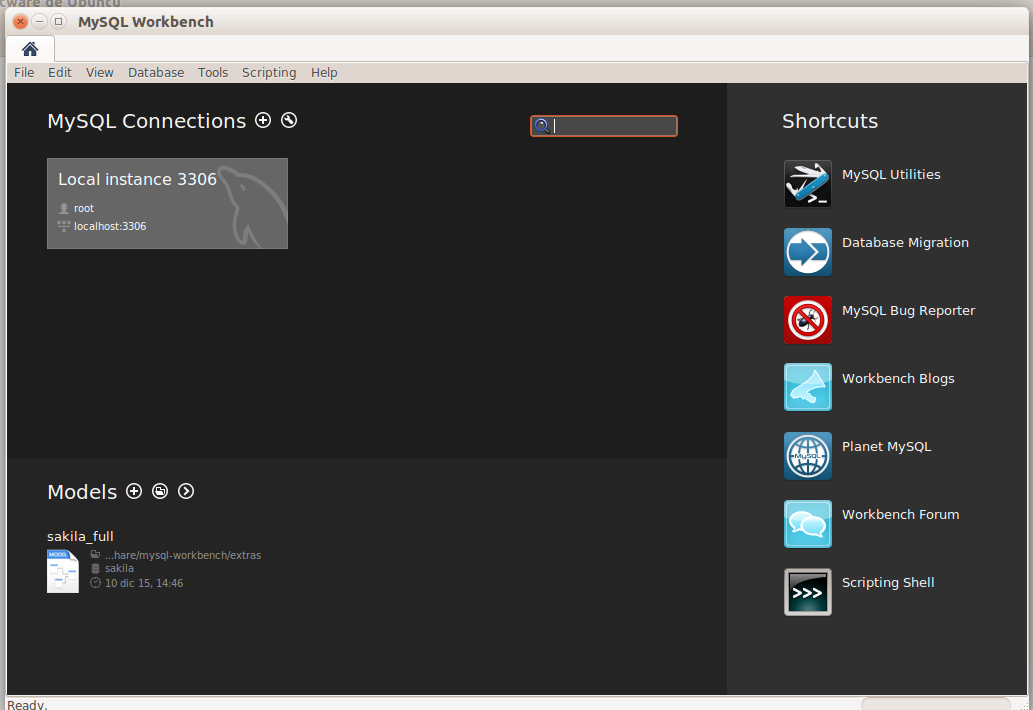
Al iniciar la aplicación, ya nos viene una conexión por defecto a nuestra BBDD. Hacemos clic en el cuadro de la conexión, y nos solicitará la contraseña que hemos establecido previamente durante la instalación. Completado esto, tendremos acceso a nuestro servidor.
Llegados a este punto ya tendríamos algo operativo. Sin embargo, voy a explicar un par de cosas más, que además servirán para la tercera parte de la mini-serie.
Lo primero que vamos a hacer es crear un esquema, donde podremos guardar tablas, funciones, triggers (gatillos)… Para ello, pulsamos sobre el icono del cilindro con un “+”. Le damos un nombre y un conjunto de caracteres con el que funcionar:
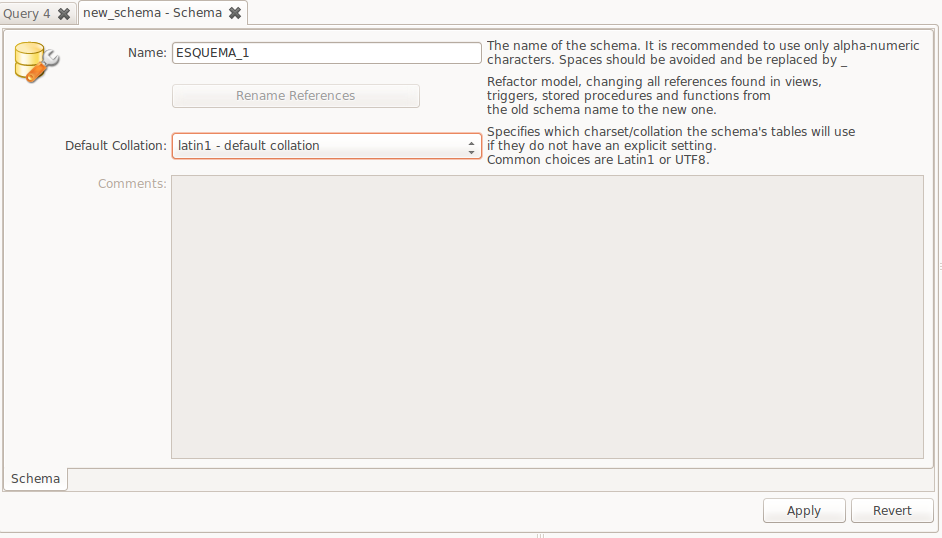
Pulsamos sobre “Apply” y listo. En la columna de la izquierda aparecerá nuestro esquema, en la sección “SCHEMAS”. Éste aún está vacío…
Por otro lado, creamos un usuario. Nos interesa, en este caso, que nuestro usuario tenga acceso a casi todos los permisos, pero que no sea root, pues éste solamente debería ser utilizado en casos donde las cuestiones únicamente puedan ser resueltas por él.
Así, en la columna de la izquierda, en la sección superior “MANAGEMENT”, pulsamos sobre “Users and Privileges“. Hacemos clic en “Add account” y le damos un nombre al usuario y una contraseña (que hay que verificar 2 veces).
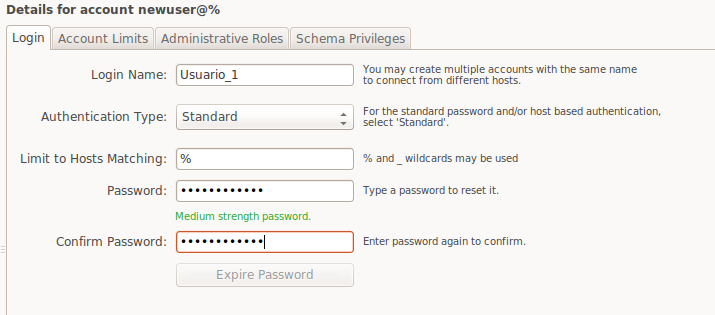
El campo con etiqueta “Limit to Hosts Matching” admite direcciones IP o un “%”. Sirve para restringir la conexión de un usuario a una única máquina, por ejemplo (imaginemos que Pablito solamente debiese conectarse desde su equipo… entonces, pondríamos su IP aquí). Dejemos el “%”, pues nos será más sencillo para la siguiente fase.
Por último, otorgamos privilegios al usuario, tras hacer clic sobre “Add Entry…” en la pestaña “Schema Privileges”:
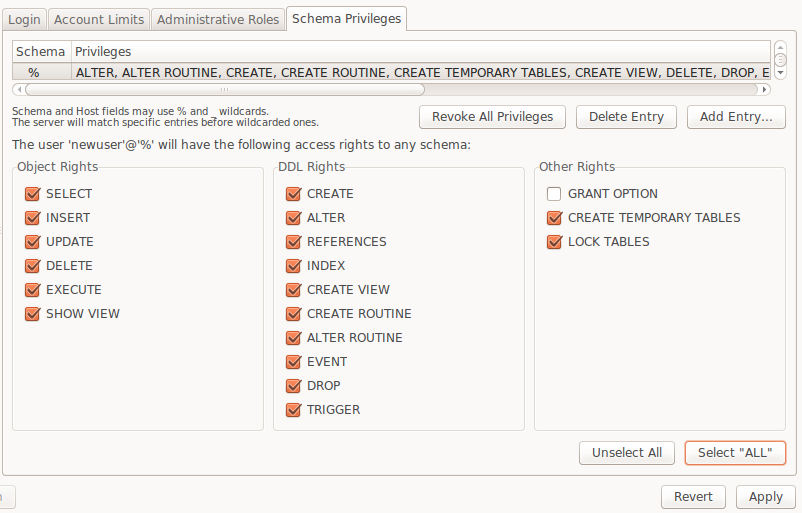
Pinchamos en “Apply”, y listo. Veremos cómo conectarnos desde el sistema anfitrión en el próximo post.
¡Ciao!